Cara Mengganti Tema di Windows 11 Tanpa Mengaktifkan Windows

Jika Anda baru saja mengunduh Windows 11 dan tidak dapat mengubah tema, berikut cara melakukannya tanpa mengaktifkan Windows 11.

Salah satu aplikasi dan alat baris perintah tertua yang dikirimkan bersama sistem operasi Windows adalah Command Prompt, yang biasa disebut CMD. Sekarang, Windows dikirimkan dengan tidak hanya satu atau dua tetapi tiga alat. Ada OG yaitu Command Prompt. Kemudian datanglah PowerShell yang memulai debutnya pada tahun 2006 di Windows XP. Dan kemudian Terminal Windows yang dirilis pada tahun 2019 untuk Windows 10 dan yang lebih baru 11. Jadi bagaimana perbedaan ketiga alat utilitas ini? Mengapa kita bahkan membutuhkan tiga ketika satu bisa cukup atau satu benar-benar cukup?
Command Prompt vs PowerShell vs Terminal Windows
Pada intinya, mereka semua adalah shell baris perintah dan bahasa skrip yang dirancang untuk memecahkan masalah kesalahan, menjalankan perintah batch, mengelola tugas pemeliharaan sistem. Namun pada intinya, ada perbedaan halus antara ketiganya yang membuat mereka berbeda.
Apa itu Command Prompt?
Command Prompt diluncurkan sebagai Command.com dengan Windows 95 dan 98. Beberapa pengguna juga mengingatnya sebagai MS-DOS. Itu karena banyak digunakan untuk menjalankan perintah DOS sebagai perintah direktori (DIR) atau menguji kecepatan internet . Microsoft kemudian merilis Command Prompt secara resmi dengan Windows NT.
Pengguna sekarang dapat berinteraksi dengan sistem file asli dan memecahkan masalah beberapa kesalahan umum dan tidak terlalu umum dengan menjalankan perintah sistem.
Apa Itu Windows PowerShell?
PowerShell kompatibel dengan Command Prompt yang berarti apa pun yang dapat Anda lakukan dengan CMD, dapat Anda lakukan dengan PowerShell. Diluncurkan pada tahun 2006 dengan XP, Microsoft segera melihat potensinya dan meluncurkan versi 2.0 dengan Windows 7.
PowerShell baru bahkan lebih kuat dan dapat menjalankan perintah kompleks, mengotomatiskan tugas administratif, menjalankan perintah dari jarak jauh, dan menjalankan bahasa pemrograman C# yang terintegrasi dengan .NET Framework – komponen kunci arsitektur Windows sejak awal.
Apa itu Terminal Windows?
Terminal Windows adalah proyek sumber terbuka yang tersedia di GitHub . Mengambil isyarat dari emulator terminal populer dan antarmuka shell seperti Terminator, Windows Terminator hadir dengan semua senjata yang hebat. Selain mendukung perintah dan shell Command Prompt dan PowerShell, ia juga mendukung Subsistem Windows untuk Linux atau WSL. Dengan kata lain, Anda sekarang dapat menggunakan BASH yang biasanya terbatas pada OS Linux, sampai sekarang.
Meskipun sudah diinstal sebelumnya pada salinan Windows 11 saya, Anda dapat dengan mudah mengunduhnya dari Microsoft Store .
Antarmuka
Command Prompt memiliki antarmuka paling dasar yang akan segera mengingatkan Anda pada era awal 2000 ketika halaman web dan GUI tampak tidak intuitif dan mendasar. Latar belakang hitam dengan font putih tempat Anda dapat memberikan perintah.
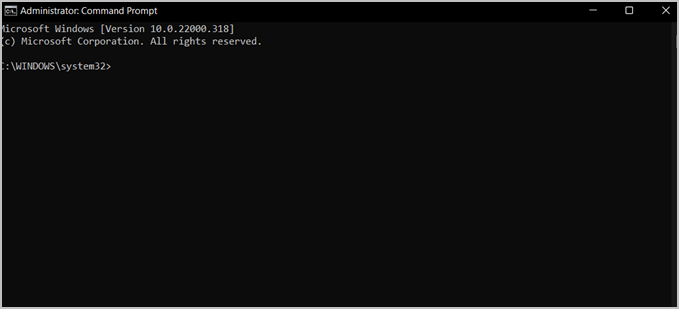
PowerShell mengambil langkah lebih jauh dengan menerapkan warna tertentu pada hasil sehingga lebih mudah untuk memahami output. Misalnya, potongan teks tertentu berwarna kuning sementara kesalahan disorot dengan warna merah.

Terminal membawa hal-hal ke tingkat berikutnya dengan mengambil pendekatan tab. Anda sekarang dapat membuka banyak tab dan mengerjakan proyek yang berbeda atau menjalankan tugas yang berbeda secara bersamaan. Ini memungkinkan multitasking dan menyenangkan. Beberapa contoh dapat berupa Raspberry Pi melalui SSH, CMD, dan bahkan PowerShell di dalam Terminal.
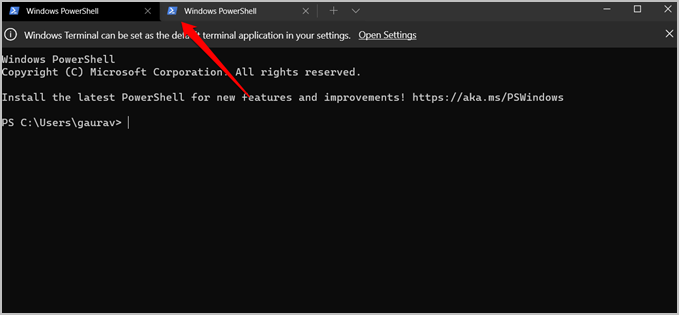
Selain itu, ini tidak hanya mendukung spektrum penuh atau skema warna tetapi Anda juga dapat menerapkan skema warna Anda sendiri . Ada menu pengaturan di mana Anda dapat mengubah skema warna dan membuat perubahan lain pada tampilan, tindakan, dll. Tidak hanya itu, Anda dapat membuat profil dengan pengaturan berbeda untuk shell, terminal, dan terowongan SSH yang berbeda. Penggemar memiliki perpustakaan tema Terminal Windows yang dapat Anda periksa.
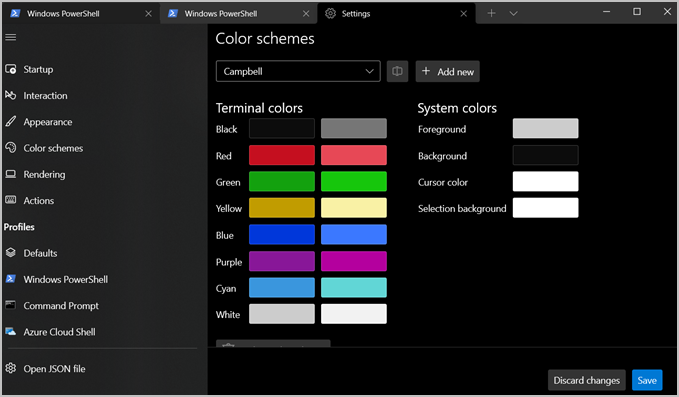
Baca Juga: 6 Cara Terbaik untuk Menyesuaikan Aplikasi Terminal Windows
PowerShell adalah satu-satunya dengan latar belakang biru, namun Anda dapat mengubahnya . Saya pikir Microsoft membuat perubahan signifikan di departemen UI dengan Terminal. Ini bukan untuk mengatakan bahwa PowerShell tidak kuat. Ini sangat mampu jika dibandingkan dengan Command Prompt yang lama dan sederhana. Tapi Terminal memenangkan putaran UI.
Pengguna bermata elang akan memperhatikan Terminal memiliki pengaturan terpisah untuk CMD dan PowerShell pada tangkapan layar di atas. Lebih lanjut tentang itu nanti.
Dimana Command Prompt Digunakan
Command Prompt sebagian besar digunakan oleh admin sistem yang melakukan tugas administratif seperti memformat dan mengelola partisi disk. CMD juga banyak digunakan untuk melihat dan mengelola file direktori , baik pengguna maupun sistem. Karena dimungkinkan untuk mengakses file sistem, admin dapat memecahkan berbagai jenis kesalahan dan memperbaiki file yang rusak.
Di mana PowerShell Digunakan
PowerShell dapat melakukan semua itu dan lebih banyak lagi. Dengan PowerShell, admin dapat mengontrol dan mengelola jaringan komputer dalam suatu organisasi. CMD mendukung perintah Batch di mana Anda dapat memberikan banyak perintah, dan itu akan menjalankannya satu per satu tanpa masukan lebih lanjut dari Anda.
PowerShell, seperti namanya, juga dapat menjalankan dan menginterpretasikan perintah Batch dan Shell. Jadi, bagaimana perintah PowerShell berbeda dari perintah Batch? Perintah PowerShell menggunakan cmdlet yang berarti sekelompok perintah. Admin dapat membuat cmdlet dan kemudian dapat menjalankannya dengan satu perintah. Tidak perlu memasukkan banyak perintah ke dalam satu batch. Ini disebut skrip. PowerShell dapat menjalankan skrip ini dan mengotomatiskan seluruh proses tanpa harus menunggu perintah individual untuk dieksekusi, seperti di CMD.
Mengambil satu langkah lebih jauh, CMD juga bekerja dengan pipa, sesuatu yang umum di sistem operasi Linux. Jadi apa itu pipa? Pipa memungkinkan admin untuk mentransfer data antar program serta komputer yang beroperasi di jaringan yang sama. Sama seperti CMD yang dapat mengeksekusi perintah dalam satu batch, PowerShell dapat mengeksekusi cmdlet secara berurutan.
Jadi, misalnya, pipa memungkinkan admin untuk mengambil output dari satu program dan memasukkannya sebagai input ke program lain, sehingga menciptakan rantai pipa. Oleh karena itu rantai perintah berjalan melalui program yang berbeda dan bahkan komputer.
Dimana Terminal Digunakan
Terminal membuka potensi penuh BASH ( Bourne Again Shell ) yang sebelumnya terbatas pada OS Linux. Terminal juga mendukung karakter Unicode dan UTF-8 serta mesin rendering teks yang dipercepat GPU. Bit terakhir itu berarti Terminal dapat menafsirkan dan menampilkan emoji, karakter khusus, ikon, dan font kode Cascadia yang membuka pintu untuk literatur pemrograman.
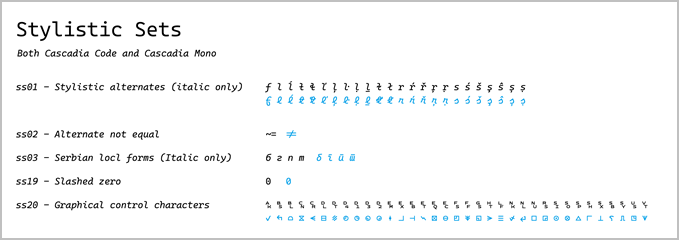
Karena Terminal Windows adalah proyek sumber terbuka, harapkan lebih banyak fitur yang akan hadir dan pengembangan berkelanjutan di masa mendatang. Microsoft mengumumkan pada tahun 2016 bahwa mereka akan mendukung BASH di dalam Windows yang memungkinkan pengguna untuk menjalankan Ubuntu. Terminal memungkinkan itu, akhirnya.
Selesai: Command Prompt vs PowerShell vs Terminal
Terminal telah menggantikan PowerShell sama seperti PowerShell menggantikan Command Prompt. Terminal adalah tempat segala sesuatu bersatu dan bekerja sebagaimana mestinya. Dan karena kompatibel dengan versi sebelumnya, Anda tidak perlu lagi menggunakan CMD atau PowerShell, namun, Anda dapat melakukannya jika diinginkan.
Baca juga:
Jika Anda baru saja mengunduh Windows 11 dan tidak dapat mengubah tema, berikut cara melakukannya tanpa mengaktifkan Windows 11.
Panduan lengkap untuk memperbaiki Taskbar menghilang atau kesalahan yang hilang pada komputer Windows 10 Anda. Mungkin, itu bukan kesalahan!
Ingin mempercantik pengalaman Microsoft Edge? Baca posting di bawah ini untuk mempelajari tentang sepuluh tema Microsoft Edge terbaik.
Personalisasikan menu Mulai Windows 10 dengan membuat ubin khusus, Menu Mulai layar penuh, menonaktifkan Bing, menyematkan aplikasi dan halaman web, dll
Ingin memantau jaringan Anda? Lihat apa yang terjadi? Kami membandingkan beberapa alat monitor Jaringan untuk Windows dan di sini 5 pilihan teratas kami.
Cara Mengambil Screenshot Dengan Mouse Pointer di Windows 10
Apakah Anda ingin keluar dari ekosistem Outlook di Windows? Baca posting untuk mempelajari tentang lima alternatif Outlook teratas untuk Windows 10.
Apakah Anda menghadapi masalah menggunakan alat tangkapan layar default di Windows 11? Inilah cara Anda dapat memperbaiki Snip & Sketch yang tidak berfungsi di Windows 11.
Pandangan mendalam tentang bagaimana Command Prompt, PowerShell, dan Terminal berbeda satu sama lain dan bagaimana Terminal adalah langkah selanjutnya dalam evolusi.
Windows memiliki firewall built-in yang cukup kuat dan sangat dapat dikonfigurasi. Namun, firewall bawaan Windows hanya melakukan pemfilteran satu arah secara default. Untuk memperbaikinya, berikut adalah beberapa firewall gratis terbaik untuk Windows 10.





